13.另類的Siri語音控制
當我們將Siri功能關閉後,長按HOME鍵依舊是可以有語音控制功能,不過這功能無法像Siri這麼強大,僅只能夠使用播歌、打電話給、換上下歌功能。
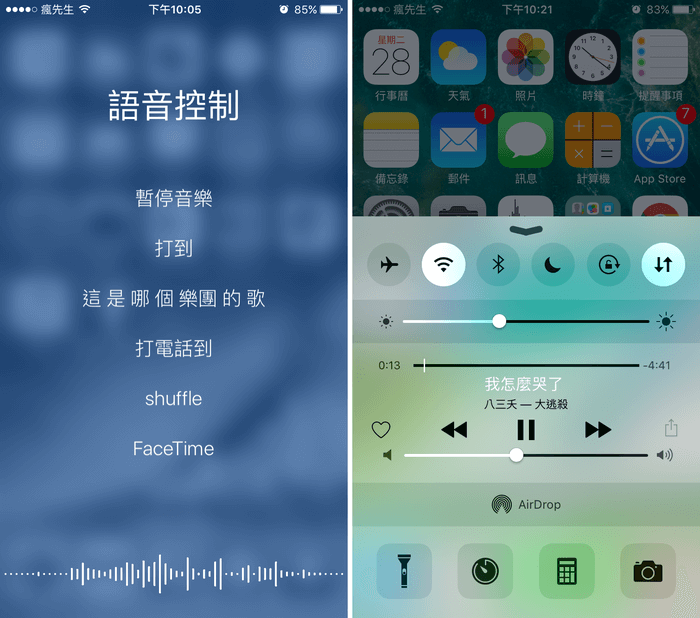
如果我們想透過語音控制使用Facetime打給朋友時,請先講「FaceTime,再說朋友名字」,如此一來才能透過FaceTime來撥打給朋友,不過要注意FaceTime功能必須開啟。不過通常我們都直接用Siri還比較方便,既然已經有Siri了!為什麼還要傳統的語音控制呢?像是我想播放歌曲,透過Siri也沒問題甚至更精準。
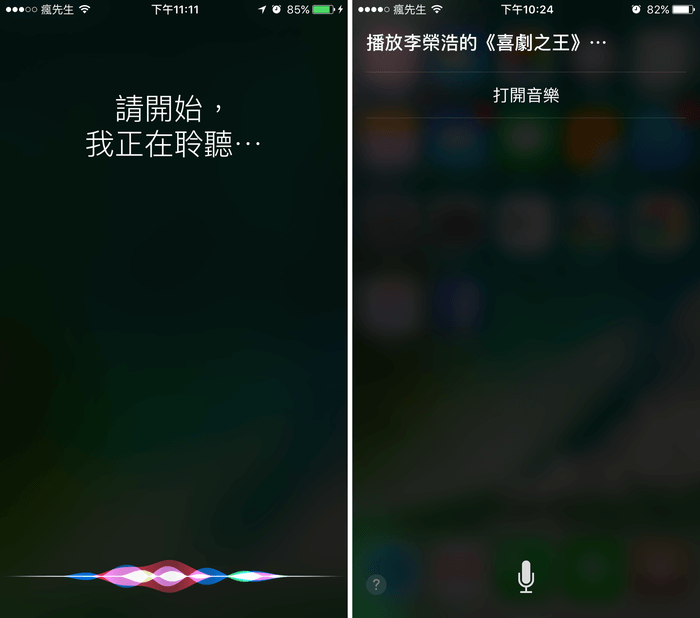
14.主畫面建立網址捷徑
某個網站或是購物網站是我們最常光顧的,又加上該網站一直沒有提供App服務,其實我們可直接透過Safari瀏覽器,直接將網頁建立捷徑在主畫面上,如此一來就可點選一下圖示馬上就能進入該網站進行瀏覽,可參考底下這兩個案例教學。
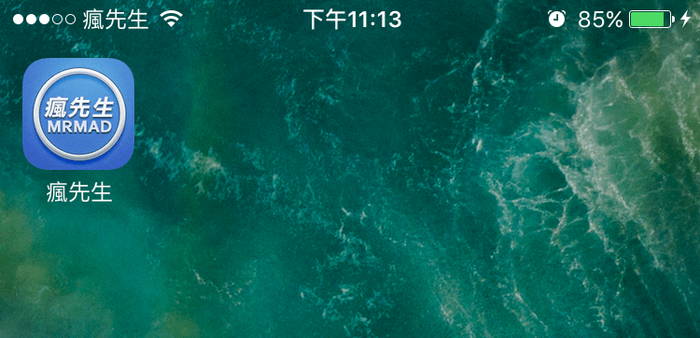
15.尋找網頁關鍵字
當我們透過iPhone來瀏覽網頁時,要尋找網頁中某個關鍵字該怎麼找呢?在電腦上我們可透過搜尋功能鍵來快速尋找,那在Safari瀏覽器上,其實也內建了這項工要功能,點選工具列的「往上箭頭」選擇「在網頁中尋找」,就可以輸入你想要找的關鍵字了!而且還會用很明顯的黃色塊幫圈選起來。
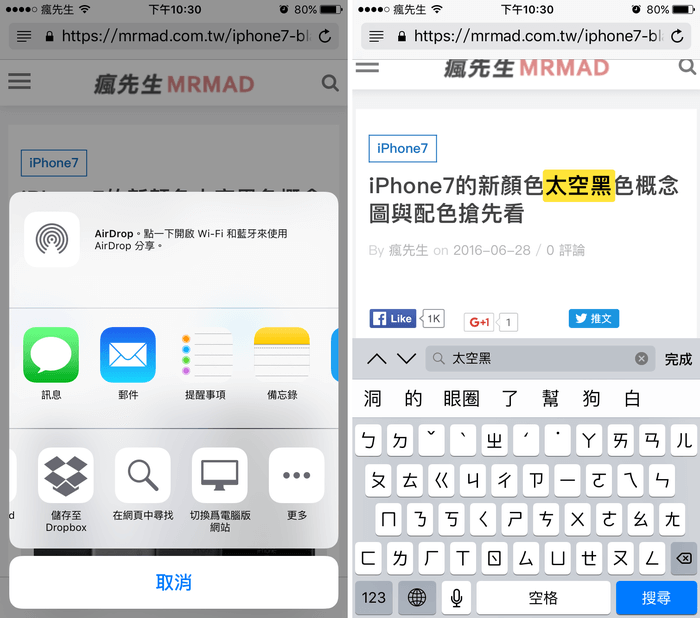
16.輸入或操作錯誤也能搖一搖iPhone還原
透過iPhone輸入文字時難免都會有造成輸入錯誤情況,我們總不可以還要一個個字去刪除吧?剛輸入的字,其實可直接搖晃一下iPhone,就能透過還原輸入方式來快速自動選取,刪除剛所輸入錯誤的文字,除了打字錯誤外,另還有剪下或是貼錯也都同樣可以適用這方法來還原。
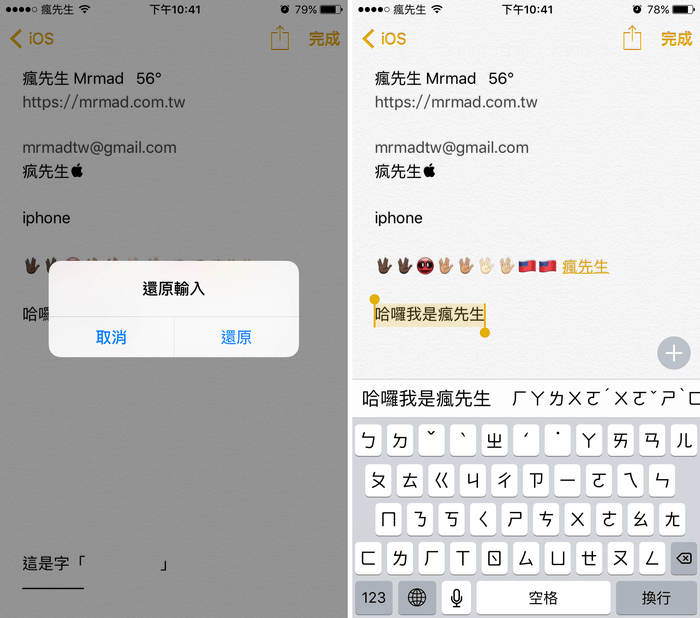
不過有用戶發現,為什麼我一直晃都沒出現任何提示,那有可能是你關閉了「晃動來還原」功能,才回導致這功能無法正常執行。可到「設定」>「一般」>「補助使用」>「晃動來還原」,開啟「晃動來還原」即可。
想了解更多Apple資訊、iPhone教學和3C資訊技巧,歡迎追蹤 瘋先生FB粉絲團、 訂閱瘋先生Google新聞、 Telegram、 Instagram以及 訂閱瘋先生YouTube。